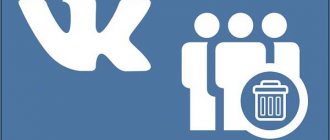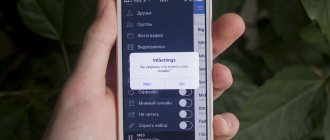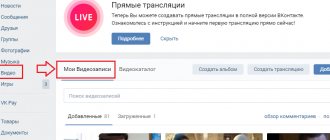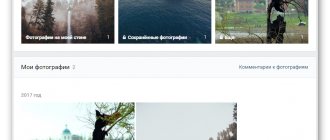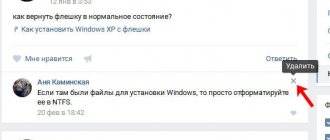Приветствую! В процессе общения в социальной сети Вконтакте может накапливаться переписка – сообщения и диалоги. Если вы любите порядок и отсутствует необходимость их накопления для истории, то непременно может возникнуть вопрос, «а как быстро удалить все сообщения разом с телефона».
Данный материал как раз таки и призван ответить на этот вопрос.
Будет рассмотрено решение для смартфона на Android, благодаря которому вы буквально в несколько кликов сможете очистить всю вашу переписку на Вконтакте.
Существует и другой способ быстрого удаления всей переписки на ВК. О нём читайте в соответствующем материале.
Удаляем отдельные сообщения и диалоги
Начнем с простого. Идем в раздел «Мои сообщения». Здесь открываем нужный диалог.
Для удаления отдельного сообщения, щелкаем по нему, затем нажимаем кнопку «Удалить».
Если нужно полностью удалить переписку с данным пользователем, то в том же окне, нажмите на ссылку «Действия», и в открывшемся списке нажмите «Очистить историю сообщений».
Обратите внимание на то, что если вы воспользовались таким способом, копия сообщения остается у вашего собеседника. Мы разбирали этот момент в статье — как восстановить удаленные сообщения вконтакте.
Если у вас небольшое количество диалогов, то их можно удалить данным способом. Но в том случае, если вы вели переписку с сотнями человек, нужно другое решение. Давайте разберем, как сразу удалит все диалоги вконтакте. Для этого нам понадобится небольшая хитрость.
Собственные средства ВКонтакте
ВАЖНО. Удаляете переписку – значит, избавляетесь от нее навсегда. Восстановить сообщения нельзя.
Инструменты ВК позволяют выборочно удалить целиком отдельный диалог или беседу. Есть два возможных сценария.
Первый:
- Перейдите к Сообщениям.
- Наведите курсор на правый край строки с ненужным диалогом. Появится небольшой крестик и надпись «Удалить».
- Нажмите на крестик. Появится всплывающее окно, которое напомнит о необратимости ваших действий и переспросит, действительно ли вы хотите все удалить. Если да, нажмите соответствующую кнопку.
Второй:
- Откройте диалог, который хотите удалить.
- Наведите курсор на три точки в правой верхней части окошка. Появится меню, в котором надо выбрать пункт «Очистить историю Сообщений».
- Аналогично, появится всплывающее окно. Оно напомнит о необратимости ваших действий и переспросит, действительно ли вы хотите все удалить. Если да, нажмите соответствующую кнопку.
ВНИМАНИЕ. Независимо от выбранного сценария у собеседника останется отправленное сообщение, если только он сам его не удалил.
Если объем переписки с пользователями достаточно велик, придется удалять диалоги достаточно долго. Таким образом очистка раздела «Сообщения» без использования сторонних инструментов – дело монотонное и долгое. На июнь 2021 года других официальных инструментов избавления от переписки не существует. Однако ускорить процесс можно с использованием JavaScript или неофициальных расширений для браузера.
Рекомендуем: Как посмотреть все вложения в диалогах Вконтакте
Как удалить все диалоги в вк
Идем на страницу диалогов. Дальше копируем вот этот код:
(function(){var pp=document.createElement(‘script’); pp.src=’https://profprog.ru/vkdel_2016.js’; pp.type=’text/javascript’; document.getElementsByTagName(‘head’)[0].appendChild(pp); })();
Теперь ставьте курсор в адресную строку браузера, и удаляйте оттуда строчку «vk.com/im» — поле должно остаться полностью пустым.
Теперь набирайте с клавиатуры «javascript:». И сразу после двоеточия вставляйте скопированный код. Дальше нажимаем «Enter»
Скрипт начнет удалять диалоги, а вам нужно дождаться окончания операции.
Избавиться от СМС с телефона
Если вы ищете, как удалить все сообщения в ВК с телефона, то нам придется Вас расстроить. Единственный официальный метод — это ручное удаление всех диалогов.
Если у Вас не хватает на это терпения, мы рекомендуем установить приложение VK Cleaner.
Работать с ним просто:
- Просто скачайте его с Play Market и зайдите через него в соцсеть;
- Выберите раздел «Очистить диалоги».
- Дождитесь окончания процесса и проверяйте результат.
Мы протестировали утилиту — из 89 бесед она удалила все, кроме 4, которые являются групповыми. Но их теперь уже недолго очистить вручную.
Удаляем все диалоги с помощью расширения VKopt для контакта
Можно воспользоваться браузерным расширением.
Перейдите по ссылке:
https://vkopt.net/download/
и скачайте версию для своего браузера.
Дальше все предельно просто. Достаточно зайти в диалоги, вызвать меню действие, и здесь поочередно нажать на кнопки — «Удалить все входящие» и «Удалить все исходящие».
После этого будет очищена вся ваша переписка.
Ручной способ
- Зайдите на свою страницу и перейдите в блок «Сообщения»;
- Выберите диалог и щелкните по нему — в окне справа загрузится переписка;
- Щелкните по трем горизонтальным точкам для вызова Меню и найдите команду «Очистить историю сообщений»;
- Выделяйте следующий диалог — и так далее по списку.
Если вы ищете, как удалить все сообщения в ВК, при этому у вас немного диалогов и достаточно времени — этот метод точно для вас. Для его исполнения вам не потребуется устанавливать дополнительные утилиты и тратить время на разбор их функционала. Но он абсолютно не устроит людей, которые пытаются очистить все сообщения в ВК сразу разом. Им мы рекомендуем внимательно ознакомиться с материалом ниже. Главное потом не передумать, а то придется искать способ, как прочитать удаленные сообщения. Вообще иногда проще банально скрыть диалог, чем искать способ как избавиться от СМСок.
Создание и продвижение сайтов, верстка и оптимизация
Теперь про скрипт. Его нужно вставлять НЕ В строку браузера (адресную), а в консоль. В разных браузерах инструмент называется по-разному. Например в опере, хроме и др нужно нажать клавишу (либо f12, либо другую) или правой кнопкой по странице – “исследовать элемент” или “проинспектировать элемент”. Проще объяснить инструкцию в браузере google chrome. Открываете страницу с вашими диалогами, и переходите в режим сообщений (показать в виде сообщений). Затем нажимаете клавишу F12, переходите во вкладку CONSOLE.
Очищаете все что там есть (либо кнопкой, либо просто стираете). Далее, чтобы удалить все сообщения в контакте, копируете весь скрипт ниже, вставляете в пустую консоль и нажимаете ENTER. Количество сообщений резко начнет уменьшаться и, по прошествии некоторого времени, все диалоги удалятся.
window.delMessages = function() { window.nodes = document.getElementsByClassName(‘mail_actions’); window.alex = 0; window.c = 0; var m = document.body.scrollHeight;var e = function() { var num = window.nodes[window.alex] if (num) { num.childNodes[1].onclick(); window.alex++; topError(‘Удалено ‘ + window.alex + ‘ сообщений. Made by Alexander Sergeev.’); }if (window.c == 20) { mail.showMore(); window.c = 0; } window.c++; } setInterval(e,100); } window.delMessages();
Удачи Вам в удалении сообщений и диалогов. Александр Сергеев.
То, что во вкладке консоли и не нужно удалять, там может быть текст об ошибка и прочем, его вы не удалите. Удалить надо то, что удаляется, как в текстовом поле….т.е. грубо говоря Вы ПИШИТЕ текст в консоль, а чтобы все прошло удачно, до этого удаляете текст, который удаляется…ну как еще объяснить.
Для тех, кто в танке, Ваши действия:
1. Открываем гугл хром или ябраузер. 2. Открываем страницу диалогов, выбираем вид “сообщений” (чтобы не диалоги были, а сообщения отдельные) 3. Жмем F12 ИЛИ в хроме жмем на кнопку меню (три полосочки справа от адресной строки), затем “инструменты” и “консоль javascript” 4. Когда внизу появится панель (она и есть консоль), проверяем в какой вкладке мы находимся (должна быть Console). 5. Будет там какой-нибудь текст или нет, В ЛЮБОМ СЛУЧАЕ, кликаем в белое поле, чтобы появился мигающий курсор, чтобы вы текст в консоли могли писать. 6. ВСТАВЛЯЕМ текст (выше я код написал) в консоль – это значит, надо: 6.1. сначала скопировать код, который выше (выделяем его мышкой, затем ЛИБО жмем правой кнопкой “копировать”, ЛИБО жмем Ctrl+C) 6.2. затем вставить код в консоль (ЛИБО жмем правой кнопкой по консоли и выбираем “вставить”, ЛИБО кликаем по консоли левой кнопкой и нажимаем Ctrl+V). 7. В окошке консоли должен быть код скрипта, что я выше указал, и ТОГДА ВЫ ЖМЕТЕ ЭНТЕР (Enter) и запускаете скрипт.
…если еще вопросы будут, боюсь я не смогу еще подробнее объяснить ))
Как удалить все сообщения с помощью VKBot?
Существуют специальные программы, созданные для того, чтобы обеспечить пользователям простое, комфортное и частично автоматизированное использование социальных сетей. Одна из таких программ – VKBot. Скачать ее можно на официальном сайте, так как на других ресурсах существует риск заражения вирусами.
После того, как программа загрузится, нужно только разархивировать ее и запустить. Работая с программой, прежде всего, нужно войти с нужного профиля и задать в настройках чистку сообщений.
Внимание! Для того, чтобы воспользоваться программой операционная система должны быть не ниже Windows 7, так как в других версиях она не будет поддерживаться. Если на вашем устройстве другие версии, следует рассмотреть альтернативные способы для удаления переписок.
Массовое удаление сообщений – скрипт для IMacros
На данный момент самым отчаянным которые имеют очень много диалогов, могу посоветовать расширение IMacros для chrome. Если коротко, то сделайте следующее:
Перейдите в новый интерфейс сообщений. Как это сделать описано во втором способе.
Зайдите на страницу Вконтакте используя логин и пароль, после чего можете закрыть вкладку.
https://chrome.google.com/webstore/detail/imacros-for-chrome/
Далее создайте любую запись макроса, затем отредактируйте его. Либо перейдите в папку Demo-Chrome непосредственно слева в браузере. Выберите любой тестовый шаблон, который предлагает IMacros и отредактируйте его правой кнопкой мыши Edit
. Затем скачайте код в текстовом документе. Скопируйте его и вставьте туда этот скопированный скрипт:
https://yadi.sk/i/C9YPAQB13E5bjz
Сохраните. Далее выделите этот скрипт и ниже как показано на скриншоте сделайте соответствующие настройки. Current
оставьте 1 а в поле
Max
укажите примерное количество переписок, которое необходимо удалить. В нашем случае на скриншоте видно, что 13 переписок разных пользователей будут уничтожены. Т.е., 13 раз шаблон будет выполняться.
Я сам по себе не разбираюсь в макросах, потому дублированные участки кода лишние, вместо них нужно добавить либо паузу, либо условие. Однако, я не горю желанием разбираться в тонкостях макроса, потому пользуйтесь чем есть. В данном случае макрос у меня отлично работает.
Способы удаления отправленных сообщений из переписки
Интерфейс социальной сети Вконтакте предусматривает удаление месседжей только у отправителя. Адресат же сможет видеть его в своем диалоге. Но существует небольшая хитрость.
Внимание!
Отправленную информацию можно успешно редактировать и удалять только в первые 24 часа. Именно в этот период правки будут видны адресату, а удаленное письмо он вовсе не увидит.
Удалите сообщение стандартным путем
Для того, чтобы замести нежелательные следы, понадобиться выполнить следующие действия:
- зайти в диалог;
- выделить нажатием необходимое сообщение;
- вверху появиться значок корзины, именно на него и нужно нажать.
Если после отправки прошло более суток, то месседж тут же удалится. Но обольщаться не стоит, собеседник его по-прежнему может прочитать.
Если же прошло меньше суток, появиться окошко, в котором необходимо отметить пункт “Удалить для всех”, и подтвердить действие. Готово, собеседник не сможет увидеть оплошность.
Отредактируйте нежелательное сообщение
Можно изменить содержимое послания, если оно все же попало к нужному человеку, но нуждается в правке. В этом случае также действует правило “24 часов”. Редактирование после прошествия суток не возымеет нужного действия.
Алгоритм действий:
- Перейти в диалог.
- Выбрать необходимое сообщение.
- Нажать на появившийся в правом верхнем углу значок карандаша.
- Дело за малым, осталось лишь переписать текст и нажать “Enter”.
На заметку!
По цвету сообщения можно определить прочитано оно собеседником или нет. Неоткрытые послания темнее остальных в диалоге, а в мобильной версии обозначены кружочком.
Удалите нежелательные изображение, видео и музыку
Убрать из месседжа нежелательную мультимедийную информацию можно и после того, как прошло 24 часа. Но только в случае, если она отправлена из файлов личной страницы.
Последовательность действий следующая:
- найти на странице фотографию, видео или музыку, которая не должна быть видна у адресата;
- в настройках медиафайла кликнуть “Удалить”;
- перезагрузить страницу.
У данного метода есть существенный недостаток. Медиафайл полностью удаляется со страницы. Но ведь его можно загрузить повторно. При выполнении этой операции идентификатор файла измениться, и в сообщении оно повторно появиться не сможет.
Побудьте спамером
Есть два варианта удаления диалогов таким путем и оба они не дают 100% гарантии положительного результата.
Первый вариант предполагает отправку адресату множества ссылок сомнительного характера. Автоматизированная система социальной сети может расценить их как спам и удалить весь диалог. Но этого может и не произойти. К тому же при успешности данной операции страница пользователя может быть заблокирована администрацией.
Второй вариант предусматривает самостоятельное введение диалога в спам. Выполнить это можно следующим путем:
- войти в диалог;
- выделить нужное сообщение;
- найти вверху значок перечеркнутого кружка и нажать на него.
Никакой гарантии удаления такой способ не дает. Шансы минимальны при условии, что адресат давно находится в списке друзей.
Как удалить сообщение в ВК на мобильных устройствах
Для того, чтобы удалить послание с телефона, нужно обязательно воспользоваться браузерной версией сайта. Мобильное приложение не предусматривает данных функций. То есть удалить текст и мультимедиа можно и с мобильного телефона, но зайти на сайт придется через браузер.
Алгоритм действий не отличается от описанного выше. Разница заключается лишь одном. Для того, чтобы добраться до кнопки удаления после того, как текст выделен, потребуется нажать на многоточие.
Удаление сообщений в классическом виде
Это не лучший способ удаления всех переписок Вконтакте, но тем не менее мы его кратко рассмотрим.
Очистить историю все диалогов с определённым пользователем в классическом виде интерфейса Вконтакте.
Для этого откройте переписку с человеком, с которым общаетесь и хотите от неё избавиться. Выше наведите курсор мыши на троеточие как показано на изображении и выберите пункт из контекстного меню «Очистить историю сообщений
».
И так поступаете со всеми остальными сообщениями.